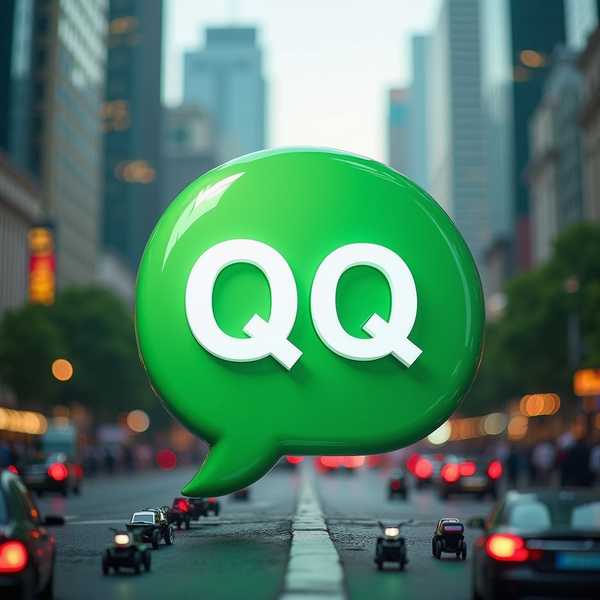在Windows 10系统中,调出虚拟键盘(又称屏幕键盘或软键盘)是解决物理键盘故障或触屏输入的实用技巧。无论是通过快捷键、设置菜单还是任务栏图标,都能快速启用这一功能,满足临时输入需求。以下是多种已验证的方法和常见问题解决方案,帮助用户灵活应对不同场景。
1、快捷键快速调出

最快捷的方式是按下组合键Win+Ctrl+O,可直接唤出虚拟键盘。此方法适用于紧急情况,如键盘突然失灵或需要临时输入符号。若快捷键无效,需检查系统是否启用了屏幕键盘功能(可通过后续设置方法开启)。通过Win+R输入osk并回车,也能快速启动,尤其适合习惯使用运行命令的用户。
2、通过设置菜单启用
进入设置 > 轻松使用 > 键盘,打开“使用屏幕键盘”开关。此路径还支持自定义键盘布局(如常规或导航模式)和输入方式(如悬停或单击模式)。对于触屏设备,可在设置 > 设备 > 输入中开启“不连接键盘时显示触摸键盘”,实现自动弹出。微软官方建议定期更新系统以确保功能稳定性。
3、任务栏与搜索功能
右键任务栏选择“显示触摸键盘按钮”,点击右下角图标即可调出。若任务栏无此选项,可通过搜索框输入“屏幕键盘”或“osk”直接打开。部分用户反馈搜索时需注意输入法切换,避免因语言设置导致搜索失败。
4、控制面板与备用方案
传统方法是通过控制面板的轻松使用中心启动,适合习惯旧版系统的用户。若虚拟键盘无法调出,可检查服务“Touch Keyboard and Handwriting Panel Service”是否运行,或更新键盘驱动。对于安装界面键盘失灵的情况,需通过任务管理器关闭IME进程,再尝试调出虚拟键盘。创新科技网 wWW.ZQcYZg.COm
5、常见问题与优化技巧
若输入异常,可检查键盘布局是否匹配物理键盘,或重启资源管理器。虚拟键盘支持调整大小、位置,还可通过选项键启用数字小键盘或文本预测功能。关闭自动弹出的虚拟键盘需在服务中禁用相关项,或卸载冲突的远程桌面驱动。